idea各种设置合集
一、设置屏蔽一些不重要的文件
当我们用idea创建项目时,有时候会有一堆乱七八糟的文件,想要屏蔽掉很简单。

在这里面用分号区分开,可以是*.xxx格式,或者直接全名打进去。
三、自定义代码快捷输入方法
当我们需要重复的输入一些固定的代码块时,有一些快捷键几个字母就可以直接帮我们打出一大块的代码,所以今天就记录一下自己自定义的一些代码,方便以后自己查看。
左上角File点setting搜索Live找到live Templates

先新建一个分组,大部分的教程都是写的java,比较好分类,因为你有可能写一些其他的文件用不到

选中java,开始新增模板

我个人写的是psvmboot,快捷输出springboot的启动类,因为idea默认main方法是psvm,所以我就加个boot。
代码可以直接复制,因为都是固定的一套!
public static void main(String args[]){
SpringApplication.run($className$.class,args);
}
这里有人就好奇了这个
c
l
a
s
s
N
a
m
e
className
className打哪来的,当然不是idea送的,是自定义的,当你输入两个$符号包含一个字符时,右侧的Edit variables就会亮起来

点进去设置你的自定义变量

自定义快捷键
pvsmboot -> springboot的main方法
四、spring boot项目创建之aliyun
Spring Initializr connect timed out
首先springboot项目创建第一步就遇到了一个问题,使用idea自带的spring Initializr创建项目,在下载模板时超时了!
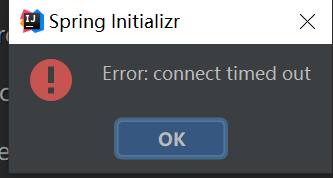
百度了一下才发现居然阿里也搞了这个东西!只要把地址改成阿里云的就行!
https://start.aliyun.com/

五、springboot 热部署工具devtools
idea默认是没有热部署工具的,所以当开发代码时,每次修改都需要重启就很不方便,springboot提供了热部署工具devtools,使用起来也是非常的方便!
首先导入依赖
<dependency>
<groupId>org.springframework.boot</groupId>
<artifactId>spring-boot-devtools</artifactId>
</dependency>
build中添加plugin
一样在pom中的build中添加这个plugin,如果没有build就加在dependency下面。
<build>
<plugins>
<plugin>
<groupId>org.springframework.boot</groupId>
<artifactId>spring-boot-maven-plugin</artifactId>
<version>2.3.7.RELEASE</version>
<configuration>
<mainClass>com.linnine.demo1.Demo1Application</mainClass>
</configuration>
<executions>
<execution>
<id>repackage</id>
<goals>
<goal>repackage</goal>
</goals>
</execution>
</executions>
</plugin>
</plugins>
</build>
修改设置
setting -> compiler -> 把这ADBC都勾起来,很好记的,印象深刻

启动热部署
同时按 ctrl+shift+alt+/ 弹出后选择第1个Registry
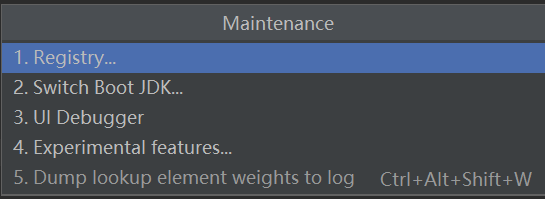
勾选下面两个选项
compiler.automake.allow.when.app.running
actionSystem.assertFocusAccessFromEdt

重启idea后即可生效!
六、idea 设置自动序列化填充
在实际开发中,为了io传输,一般都会在PO类中进行序列号,idea也支持这个功能,在设置中找到Editor -> Inspections 搜索UID,选中这个,再设置为警告,然后记得apply就可以了。

下次在实体类实现序列化后,再鼠标丢在类上就会有提示了。

七、隐藏文件
像一些.idea .iml什么的,一般不会去删除它,但是也一般用不到它,所以我们可以设置把这些东西隐藏起来。
找到setting中的File Types选择右侧这个(2021版)。
然后添加,输入你要隐藏的后缀,前面*就是模糊搜索的意思。
记得apply就马上生效了

二、Idea实用插件
在平时的学习中,经常会碰到一些插件,比如公众号的推荐,公司的要求等等,有的好用,也有的没意义,甚至有的坑爹!所以写个帖子记录一些自己试用过的插件。
lombok
没错第一个就是lombok了,说到插件第一个想到的就是这个,因为可以使我们少些很多get、set,构造方法等,而且还可以使用@sl4j注解,打日志更方便了!
不过排名不分先后,因为以前有用过的一些插件,一个一个来,有用到就来补充!
Codota
代码自动补齐工具,比idea更智能!
Key promoter X
快捷键提示工具,当你点击一些按钮时,会提示你按哪些快捷键可以提示这些功能,熟悉快捷键后,开发效率妥妥的up!
String Manipulation
字符串辅助工具,大小写切换,排序,过滤,递增,与列对齐,grepping,转移,编码等,如果你常常修改操作字符串,不妨使用这个工具,只要按alt+M就会跳出辅助框,不然像我切换个大小写都老是跑去notepad上面转!就很麻烦!
jrebel
热部署工具,正在尝试使用中!
Alibaba Java Coding Guidelines
阿里巴巴java编码指南,懂的都懂,阿里的规范,一个字专业!
checkstyle
maven-helper
findbugs
save actions
mybatisPlus
grep console,
Eclipse Code Formatter
Idea无用插件
翻译软件Translation
有个翻译插件叫啥来着,我一时有点想不起来,反正大概就是你选中单词,然后按右键找到那个插件翻译,实在麻烦,我一般用有道云翻译,划屏取词,各有所好吧!对于我来说没什么用
项目结构图CodeGlance
有一个插件可以把代码浓缩成小地图,以很小很小的字体堆在右侧,个人感觉体验很差,果断卸载!






















 278
278











 被折叠的 条评论
为什么被折叠?
被折叠的 条评论
为什么被折叠?








